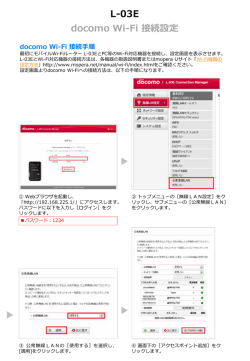L-02F docomo Wi-Fiかんたんログイン設定(WEBブラウザ)
L-02F docomo Wi-Fi 接続設定 ■L-02FではSIM認証※1またはID/パスワード認証によってdocomo Wi-Fiへ接続するこ とができます。 ※1 端末に搭載されているSIMカードの情報をもとにdocomo Wi-Fiの契約者情報が自動的に認証される仕組みです。ID/パ スワードの入力が不要になるほか、認証にかかる時間も短縮されます。 ■WEBブラウザで接続設定を行うには最初にモバイルWi-FiルーターL-02FとPC等のWi-Fi 対応機器を接続し、設定画面を表示させます。L-02FとWi-Fi対応機器の接続方法は、各機 器の取扱説明書またはmopera Uサイト「Wi-Fi機器の設定方法」 http://www.mopera.net/manual/wi-fi/index.htmlをご確認ください。 設定画面よりdocomo Wi-Fiへの接続方法は、以下の手順になります。 SIM認証方式によるdocomo Wi-Fi 接続手順 L-02FでSIM認証を行うには設定の必要はありません。本体設定の公衆無線LAN(PWLAN)をオン にするだけでdocomo Wi-Fiがご利用いただけます。 ① Webブラウザを起動し http://192.168.225.1/にアクセスします。 パスワードを入力し[ログイン]をクリックし ます。初期状態のパスワードは以下となります。 ② トップメニューの[公 衆無線LAN]をクリックし ます。 ■パスワード:1234 ③[使用する]を選択し[適用]をクリックし ます。 ④ サービスエリアに入る と自動で認証が行われます。 認証に成功するとホーム画 面 に [ 0001docomo ] と 表示されます。 ID/パスワード認証によるdocomo Wi-Fi 接続手順 SIM認証が利用できないエリアでは、ID/パスワード認証でdocomo Wi-Fiに接続します。 ② トップメニューの [ 公 衆 無 線 LAN ] を ク リックします。 ① Webブラウザを起動し http://192.168.225.1/にアクセスします。 パスワードを入力し[ログイン]をクリッ クします。初期状態のパスワードは以下と なります。 ■パスワード:1234 ③[使用する]を選択し[適用]をクリッ クします。 ④ 画面下の[アクセスポイント追加]を クリックします。 ■接続成功の場合 ■接続失敗または docomo Wi-Fi エ リ ア 外の場合 ⑤ 赤枠の設定を行い[保存]をクリックし ます。 ⑥ 接続が行われ、数秒後に結果が表示され ます。[OK]をクリックします。 ■アクセスポイント名: 0000docomo ■セキュリティ:[WPA/WPA2-PSK]を 選択 ■パスワード:docomo Wi-Fiをお申込み 時に通知されるWPA2キー 本設定をdocomo Wi-Fiのエリアで行っ ている場合で、接続に失敗するときは⑤ の設定内容が正しいかご確認ください。 ⑦ 接続履歴に「0000docomo」が登録され ます。 ⑧ サービスエリアに入り docomo Wi-Fiに接続にされ ると、ホーム画面に [0000docomo]と表示され ます。 ■ユーザID:docomo Wi-FiのユーザIDを入力 ■パスワード:docomo Wi-Fiのパスワードを入力 ※ [次回からユーザID/パスワードの入力を省略]にチェックを入 れておくと、次回からのログインの手順が簡単になります。 docomo Wi-Fi(spモード)ご利用のお客様 ユーザIDを入力後、プルダウンメニューより[spモード]を選択し てください。ユーザIDは以下のように入力されます。 例:(docomo Wi-FiユーザID)-spmode@docomo docomo Wi-Fi(mopera U)ご利用のお客様 ⑨ サービスエリアにて、L-02F に 接 続 済 の Wi-Fi 対 応 端 末 で WEB ブ ラ ウ ザ を 起 動 す る と docomo Wi-Fiログイン画面が 表示されます。ユーザIDとパス ワードを入力し[ログイン]を クリックします。 ユーザIDを入力後、プルダウンメニューより[mopera U]を選択 してください。ユーザIDは以下のように入力されます。 例:(docomo Wi-FiユーザID)-mopera@docomo ※この画面をブック マークに保存してく ださい。ご利用終了 時 に は 画 面 の [Logout]をクリッ クしてください。 ※ご利用のサービス エリアによって上記 画面が異なります。 ⑩ ログインに成功すると上記の 画面が表示され、サービスをご 利用いただけます。 ブ ラ ウ ザ の URL に 「 logout.mzone.jp」を入力し、docomo Wi-Fi から直接ログアウトすることも可能 です。(上記の画面が表示されま す。)
© Copyright 2026